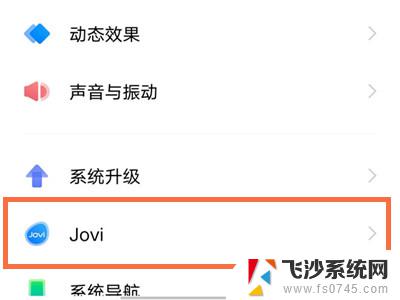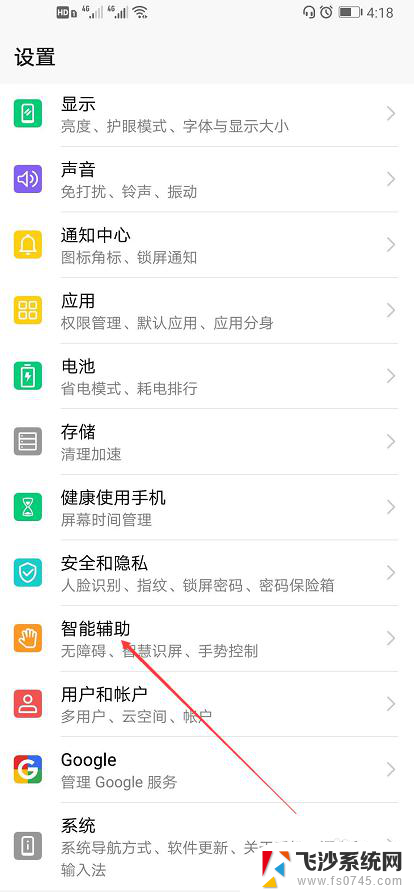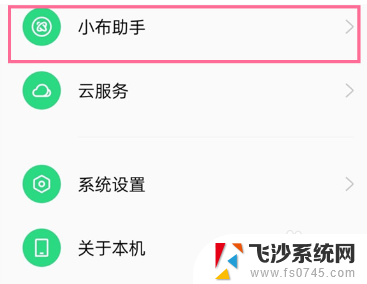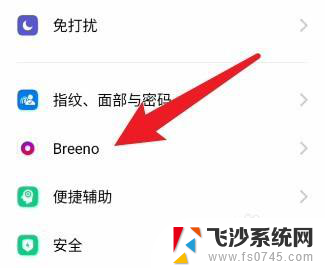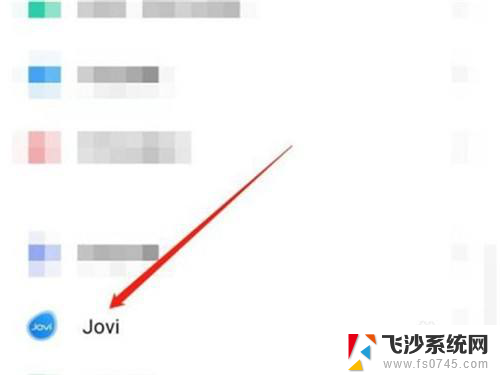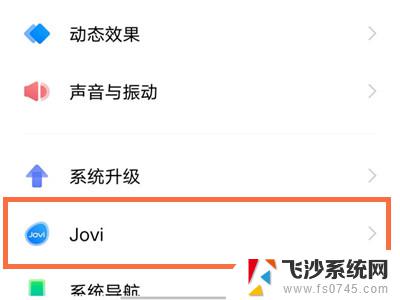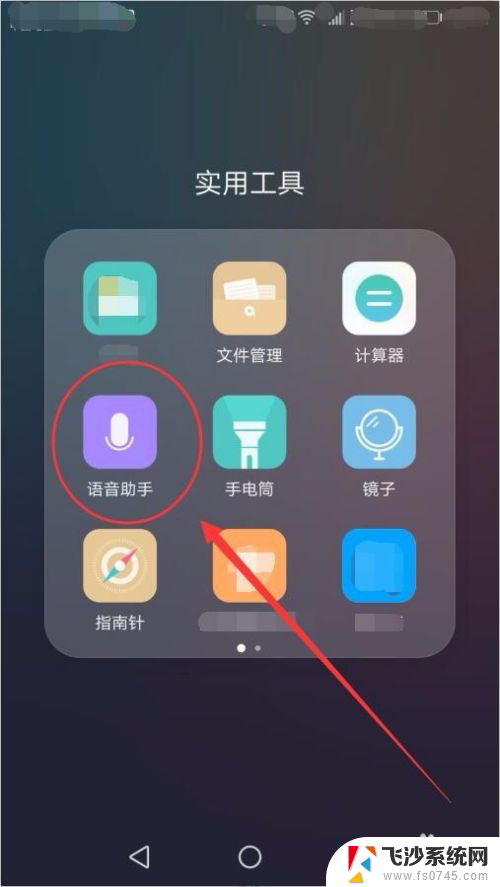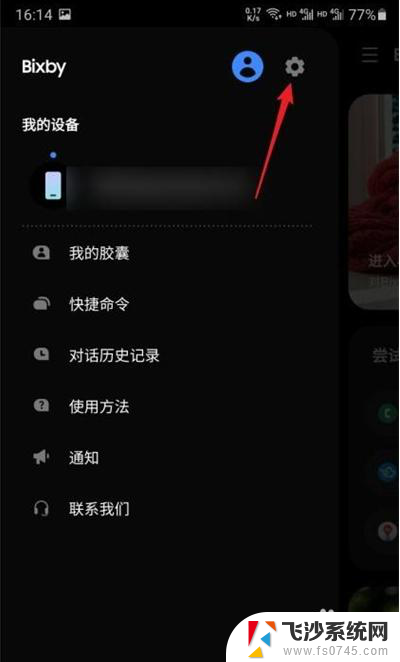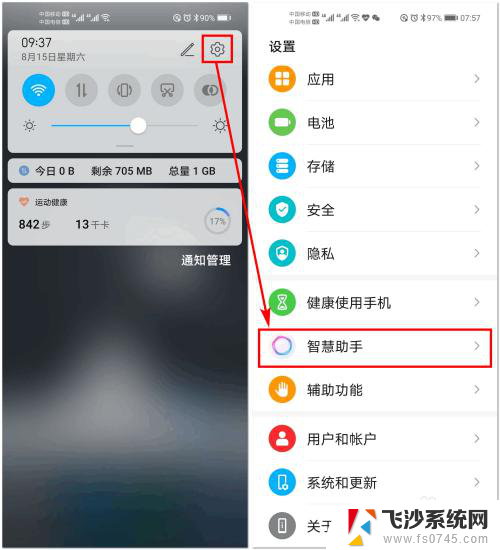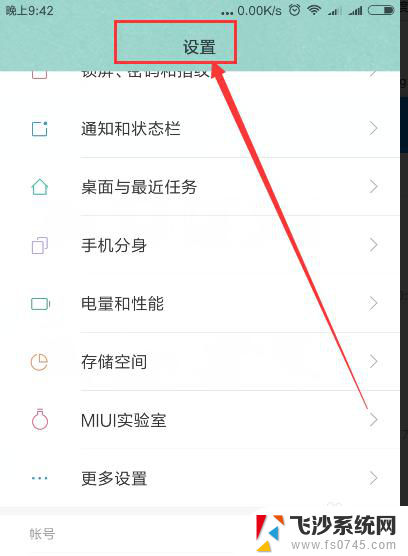oppok10语音助手怎么开启 oppo手机语音助手怎么设置
更新时间:2024-06-03 15:01:09作者:xtliu
在现代社会智能手机已经成为人们生活中不可或缺的一部分,而语音助手作为智能手机的重要功能之一,更是为我们的生活带来了极大的便利,对于OPPO手机用户来说,OPPO K10语音助手是一款非常实用的工具,可以帮助用户实现语音控制手机的功能。如何开启OPPO K10语音助手?如何设置OPPO手机语音助手?下面就让我们一起来了解一下吧。
操作方法:
1.在手机设置的页面选项下点击【语音助手】。
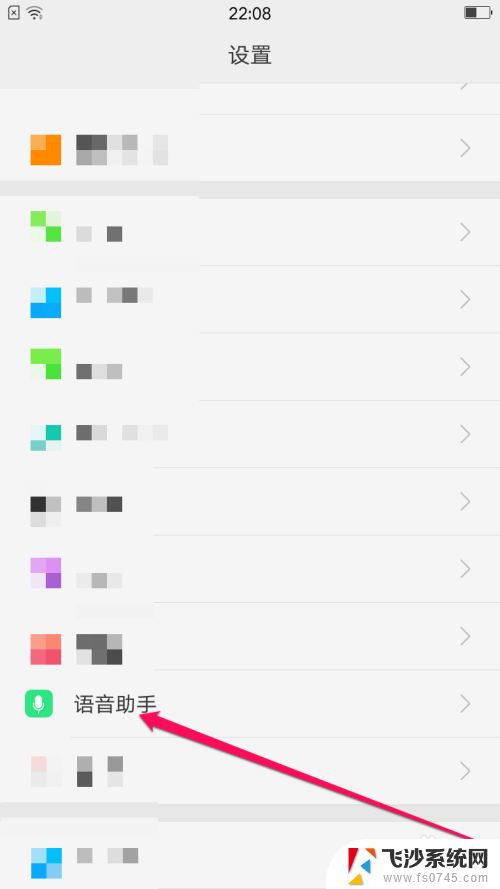
2.切换到语音助手的页面选项下在语音助手栏点击【开关】按钮(默认是关闭的)。
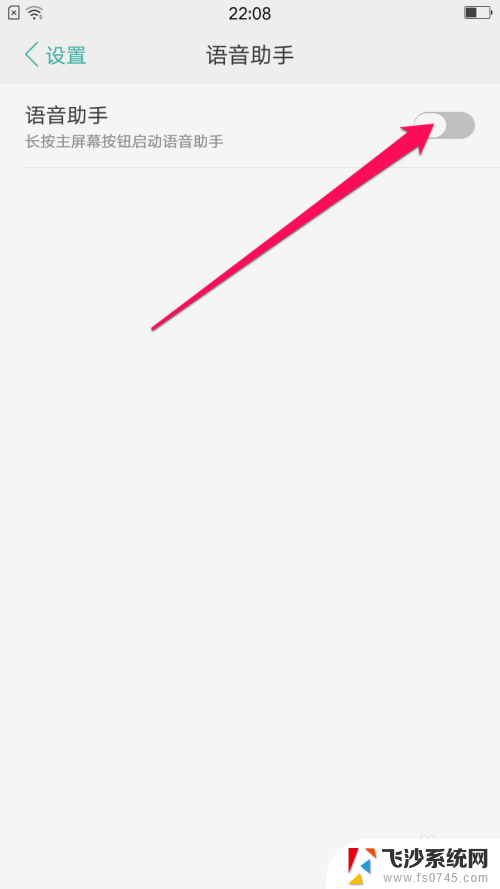
3.当开启语音助手后可展开语音助手的其他选项下在语音播报来电短信栏下点击【开关】按钮(默认是关闭),除了蓝牙耳机。
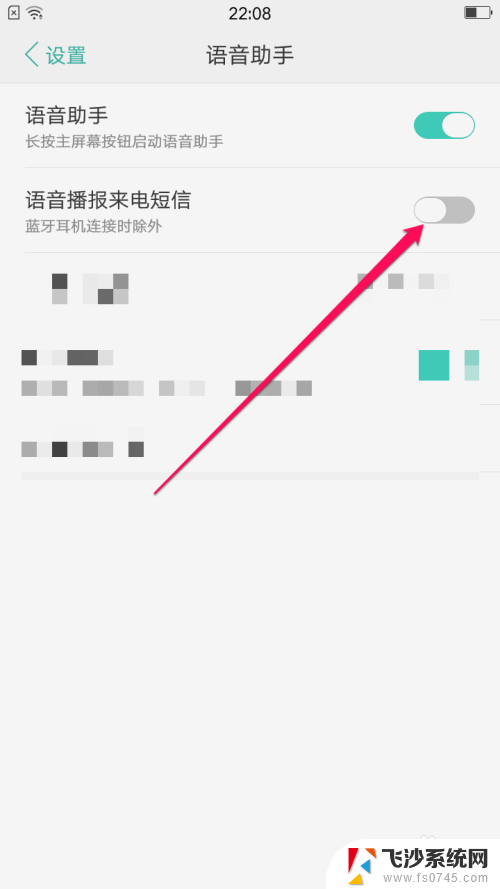
4.此时打开声明与条款和对话框下点击【同意并继续】选项。
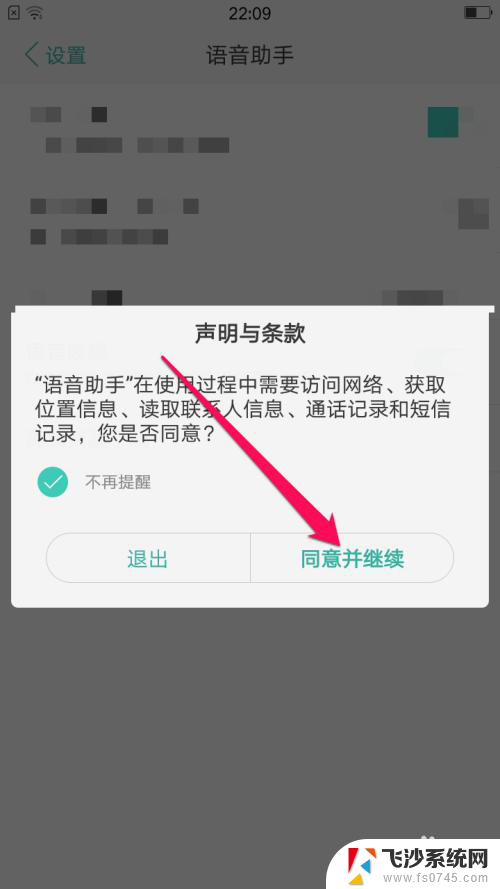
5.此时在语音助手的页面选项下的语音来电短信可切换【开启】的状态,如果需要唤醒语音助手的话可以在语音唤醒栏中切换【开启】的状态。
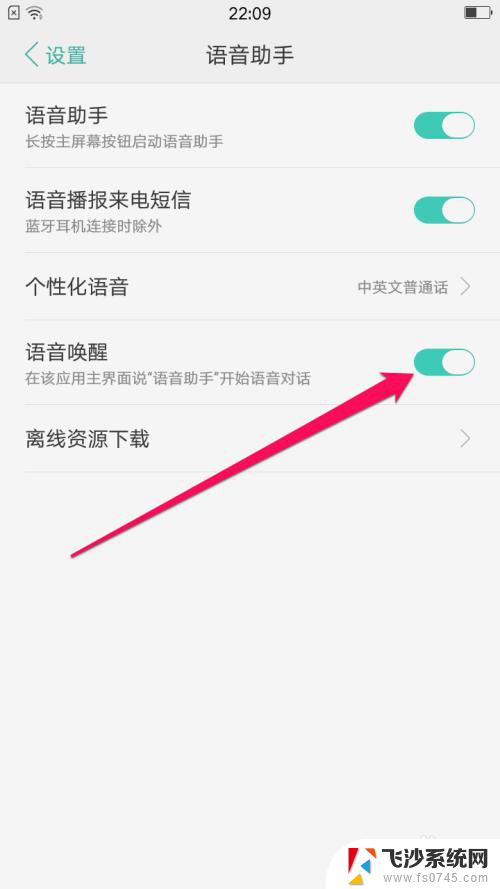
6.然后在手机下长按主控屏幕区域即可把语音唤醒。
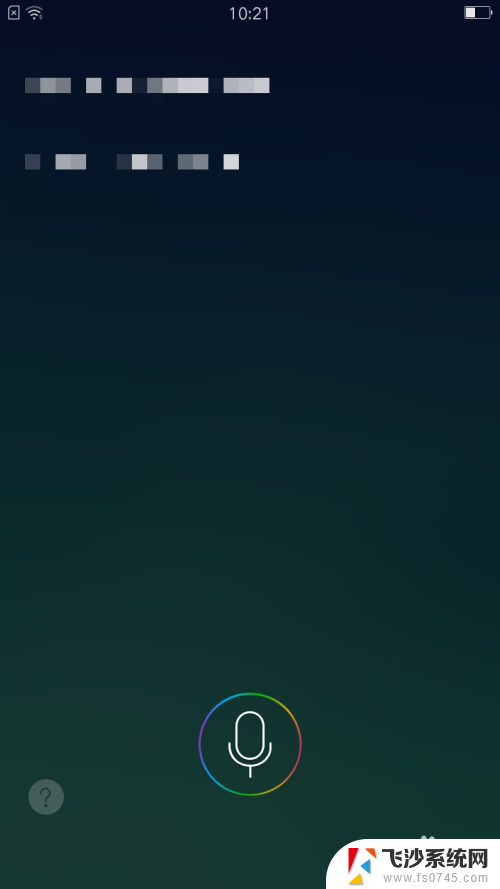
以上就是oppok10语音助手如何开启的全部内容,如果有遇到相同问题的用户,可以参考本文中介绍的步骤来进行修复,希望对大家有所帮助。